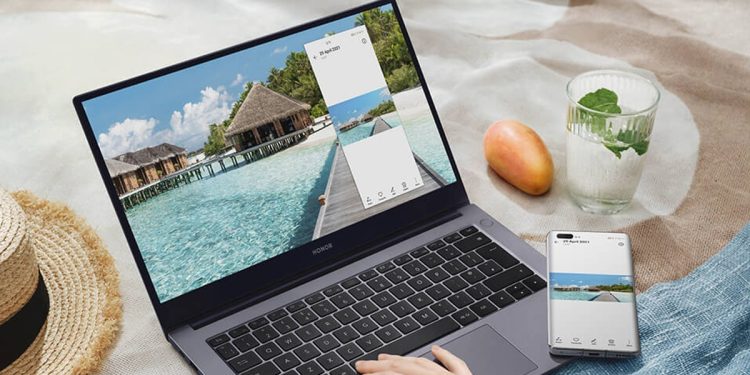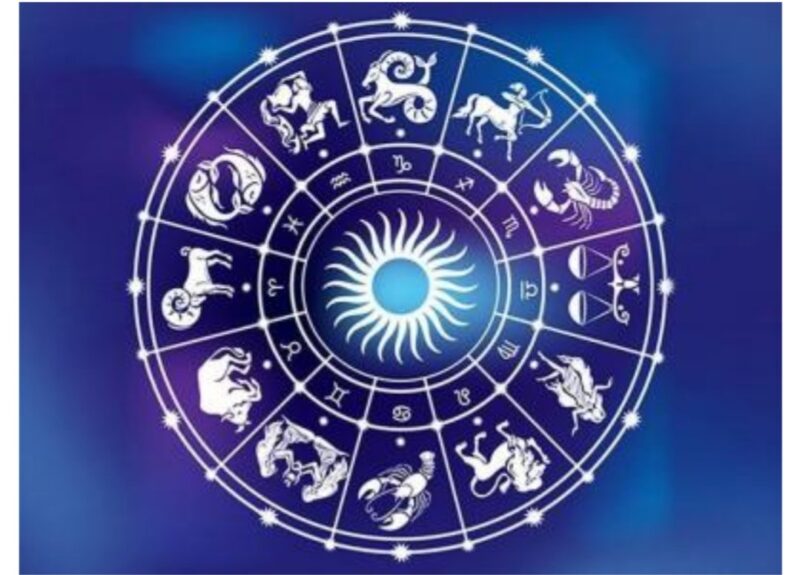इंडिया दर्पण ऑनलाईन डेस्क – जर तुमचा लॅपटॉप किंवा डेस्कटॉप पूर्वीपेक्षा हळू काम करत असेल तर टेन्शन घेऊ नका. आज आम्ही तुम्हाला अशी एक युक्ती सांगत आहोत, ती वापरून पाहिल्यावर तुम्हाला जुन्या पीसीमध्येही ज्वलंत गती मिळेल. आम्ही तुम्हाला सांगूया की तुम्ही इंटरनेट चालवण्यासाठी कोणत्याही ब्राउझरचा वापर करता, ते तुम्ही भेट देत असलेल्या वेबसाइट, तुमचा पासवर्ड, ब्राउझिंग इतिहास, तुम्ही डाउनलोड केलेला डेटा आणि बरेच काही यासारखी बरीच माहिती साठवून ठेवते. हा डेटा कालांतराने तुमच्या PC वर गोळा होतो आणि तुमचा संगणक धीमा करतो.
तुम्हाला तुमचा पीसी नवीन तितका जलद हवा असल्यास, तुमच्या ब्राउझरची कॅशे, कुकीज आणि इतिहास नियमितपणे हटवणे चांगले. असे केल्याने, तुमच्या PC चे स्टोरेज स्वच्छ तर होईलच, वैयक्तिक डेटा सुरक्षित राहील पण तुमच्या संगणकाच्या कार्यक्षमतेलाही चालना मिळेल. त्यांना हटवण्याचा सर्वात सोपा मार्ग खाली पहा…
प्रथम आम्हाला कुकीज, कॅशे आणि इतिहास काय आहेत हे जाणून घेऊया?
तुम्ही वेबसाइट्सला भेट देता तेव्हा, तुम्ही कुकीज स्वीकारण्यास सांगणारी कुकी पॉप-अप पाहिली असेल. बरेच लोक या सूचना आंधळेपणाने स्वीकारतात आणि त्यांच्या पुढील कार्याकडे जातात, या कुकीज तुम्ही भेट दिलेल्या वेबसाइट्सद्वारे तयार केलेल्या फाइल्स आहेत. जेव्हा तुम्ही एखादी साइट ब्राउझ करता किंवा पुन्हा भेट देता तेव्हा ते माहिती जतन करून तुमचा ऑनलाइन अनुभव सुलभ करणाऱ्या फाइल्स ओळखतात आणि त्यांचा मागोवा घेतात.
तुमच्या पुढील भेटीदरम्यान ब्राउझरला वेबपृष्ठ जलद लोड करण्यात मदत करण्यासाठी, ब्राउझर कॅशे पृष्ठाचे काही भाग जसे की प्रतिमा लक्षात ठेवते. तुमचा ब्राउझिंग इतिहास ही तुम्ही पूर्वी भेट दिलेल्या वेबसाइटची सूची आहे. तुम्ही त्यांना खाजगी ठेवू इच्छित असल्यास, तुम्ही तुमचा इतिहास साफ करू शकता. हे तुम्हाला तुमचा वैयक्तिक डेटा सुरक्षित ठेवण्यास देखील मदत करेल.
आपल्या ब्राउझरची कॅशे, कुकीज आणि इतिहास कसा साफ करायचा ते पाहू या:
Google Chrome वापरकर्ते या चरणांचे अनुसरण करतात:
1. तुमच्या PC वर Chrome उघडा आणि वरच्या उजव्या कोपर्यात असलेल्या तीन-बिंदू बटणावर क्लिक करा.
2. अधिक साधने वर जा आणि ब्राउझिंग डेटा साफ करा निवडा.
3. सर्व बॉक्स निवडा: ब्राउझिंग इतिहास, डाउनलोड इतिहास, कुकीज आणि इतर साइट डेटा आणि कॅश्ड प्रतिमा आणि फाइल्स.
4. तुम्ही मूळ सेटिंग्जवर देखील जाऊ शकता आणि पुन्हा तपासण्यासाठी टाइम रेंज ड्रॉप-डाउन मेनूवर क्लिक करू शकता. तुम्हाला आवडणारी वेळ श्रेणी तुम्ही निवडू शकता, परंतु तुमच्या कॅशे साफ करण्याच्या बाबतीत, नेहमी ऑल टाइम निवडा.
5. आता Clear data बटणावर क्लिक करा.
सफारी वापरकर्ते या चरणांचे अनुसरण करतात:
1. आपण सफारी वापरत असल्यास, शीर्ष मेनूवर जा आणि इतिहास -> इतिहास साफ करा निवडा.
2. आता तुम्हाला साफ करायचा असलेला कालावधी निवडा आणि Clear History वर क्लिक करा.
3. तुमचा सर्व ब्राउझिंग इतिहास आणि कॅशे साफ केले जातील.
Mozilla Firefox वापरकर्ते या चरणांचे अनुसरण करतात:
1. फायरफॉक्ससाठी, वरच्या उजव्या कोपर्यात हॅम्बर्गर मेनूवर क्लिक करा.
2. नंतर डाव्या पॅनलमधून गोपनीयता आणि सुरक्षा पर्याय निवडा. आणि नंतर कुकीज आणि साइट डेटावर खाली स्क्रोल करा.
3. फायरफॉक्स बंद झाल्यावर कुकीज आणि साइट डेटा हटवा असे बॉक्स चेक करा आणि डेटा साफ करा क्लिक करा.
एकदा तुम्ही तुमच्या ब्राउझरची कॅशे, कुकीज आणि इतिहास साफ केल्यावर, तुम्ही वापरत असलेल्या साइटवर तुम्हाला पुन्हा लॉग इन करावे लागेल, जे एक त्रासदायक ठरू शकते, परंतु असे केल्याने तुमच्या संगणकाचे नुकसान होऊ शकते. कार्यप्रदर्शन नक्कीच वाढेल. .
Laptop Desktop Slow Useful Tips
Technology Computer